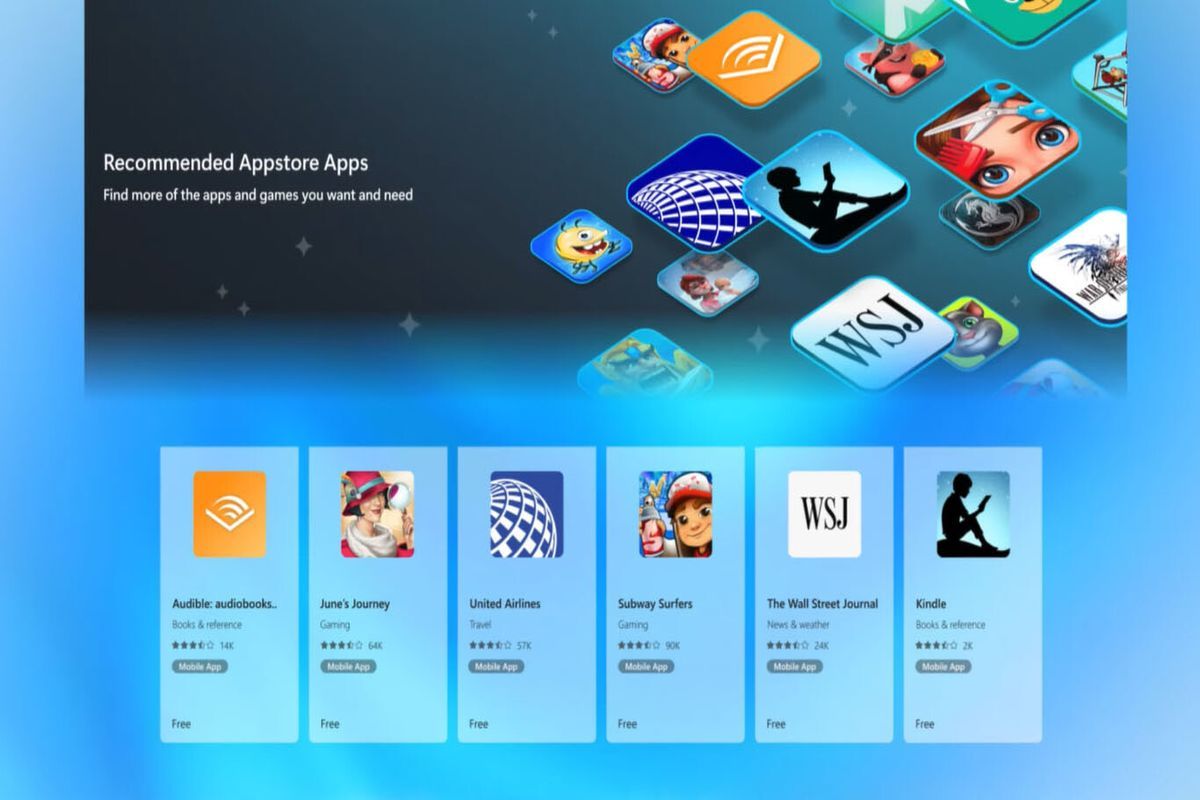การดาวน์โหลดรูปภาพจากอินเทอร์เน็ตนั้นไม่ใช่เรื่องง่ายอย่างที่หลายคนคิดเสมอไป เพราะแม้ว่าคุณจะต้องเข้า Google เท่านั้น แต่ค้นหารูปภาพและดาวน์โหลด แต่ก็มีบางครั้งที่เราถูกบังคับให้ใช้เครื่องมือบางอย่างภายนอกจึงจะสามารถแก้ไขได้
โชคดีและขอขอบคุณการอัปเดตล่าสุดที่ Windows 11 ได้รับไม่จำเป็นต้องดาวน์โหลดโปรแกรมแก้ไขรูปภาพอีกต่อไปเพื่อทำงานพื้นฐานที่สุดที่เกี่ยวข้องกับการกระทำดังกล่าว ตัวอย่างที่ชัดเจนคือเมื่อคุณต้องการเปลี่ยนขนาดของภาพ-
การใช้โปรแกรมดูภาพถ่ายที่ระบบปฏิบัติการ Microsoft มีสามารถปรับขนาดภาพได้ภายในเวลาไม่กี่วินาที โดยการปฏิบัติตามแต่ละขั้นตอนที่เราจะแสดงให้คุณเห็นที่นี่ คุณจะได้เรียนรู้วิธีการปรับขนาดภาพใด ๆจากโปรแกรมดูภาพถ่ายที่รวมเข้ากับ Windows 11
จะปรับขนาดรูปภาพใน Windows 11 ได้อย่างไร?
การใช้โปรแกรมตกแต่งภาพระดับมืออาชีพจะดีกว่าเสมอเพื่อให้ได้ผลลัพธ์ที่ดีกว่า ดังนั้นวิธีนี้จึงแนะนำเฉพาะในกรณีที่คุณต้องการเท่านั้น“เขาต้องการหลุดพ้นจากปัญหา”- ในทางกลับกันก็จำเป็นต้องชี้แจงว่ายิ่งรูปภาพมีขนาดใหญ่ น้ำหนักก็จะมากขึ้นตามไปด้วย-
- ก่อนอื่นคุณต้องค้นหารูปภาพที่คุณต้องการแก้ไข- เมื่อพบแล้วเลือกแล้วคลิกขวาเกี่ยวกับมัน
- คลิกที่“เปิดด้วย”แล้วเลือกตัวเลือก“ภาพถ่าย”-
- ภายในโปรแกรมดูภาพถ่าย Windows 11 คุณจะต้องทำทำการคลิกขวาและเลือกตัวเลือกที่ระบุว่า“เปลี่ยนขนาดภาพ”-
- หน้าต่างจะเปิดขึ้นพร้อมตัวเลือกต่างๆ เราขอแนะนำให้เลือกตัวเลือก“พิกเซล”เนื่องจากจะทำให้คุณสามารถปรับขนาดรูปภาพได้ง่ายขึ้นมาก
- คุณสามารถเปลี่ยนขนาดของทั้งความกว้างและความสูงของภาพได้-
- เมื่อคุณเลือกพิกเซลที่คุณต้องการให้ภาพมีแล้ว คุณจะต้องคลิก"เก็บ"-
- คุณสามารถแทนที่รูปภาพหรือบันทึกเป็นรูปภาพใหม่ได้
- ภายในไม่กี่วินาที Windows 11 จะปรับขนาดรูปภาพ
ฟังก์ชั่นนี้มีประโยชน์มากหากคุณมักจะใช้เครื่องมือสนิป Windows 11เนื่องจากมีบางครั้งที่ภาพหน้าจออาจมีขนาดใหญ่หรือเล็กมาก